win10怎么取消开机密码电脑教程:取消方法
- 分类:win10 发布时间: 2017年11月10日 16:00:47
新安装Win10系统后,默认每次开机都需要输入登录密码,虽然这在一定程度上提升了电脑安全,但对于大多数个人电脑或者家庭用户来说,完美没必要设置开机密码,并且每次开机都需要输入密码,显得比较浪费时间。那么Win10开机怎么取消呢?来看看小编取消win10开机密码的操作便知道了。
给Win10设置一个复杂的安全密码是必要的,但复杂的密码也就导致开机的时候需要输入一个长长的密码之后方可登录系统。但是回到一个安全的地方发现每次开机都需要输入很浪费时间,下面小编就来教大家Win10怎么取消开机登录密码。
win10怎么取消开机密码
按“win + R”打开运行
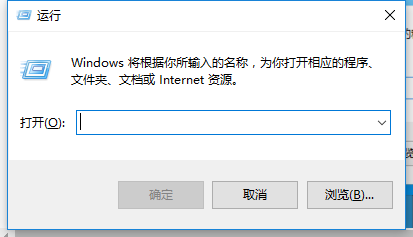
win10电脑图解-1
在运行对话框里输入:netplwiz,然后点击确定
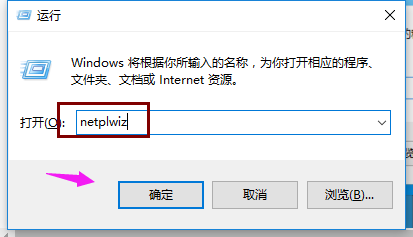
取消密码电脑图解-2
可以看到“要使用本计算机,用户必须输入用户名和密码”被勾选中了
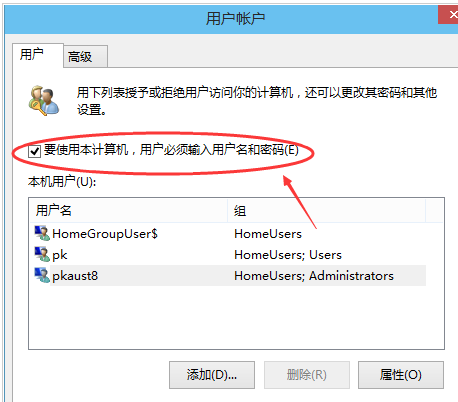
开机密码电脑图解-3
将用户帐户对话框里的“要使用本计算机,用户必须输入用户名和密码”前面的勾勾去掉
然后点击确定
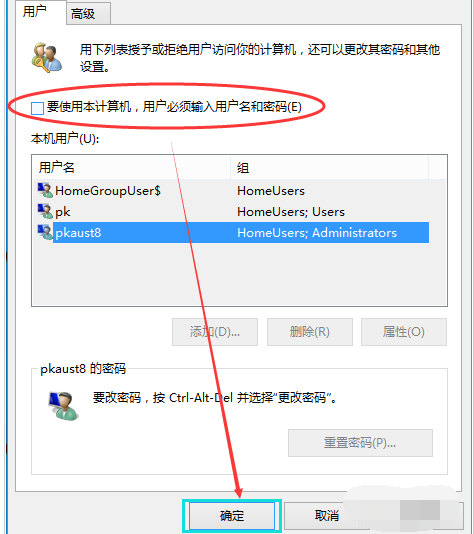
取消密码电脑图解-4
弹出自动登录对话框验证权限,输入用户名和密码点击确定,下次开机登录时就不需要密码
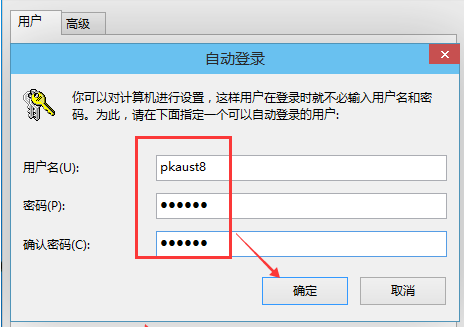
取消密码电脑图解-5
以上就是win10取消开机密码的操作方法了。
猜您喜欢
- 详细教您win10图标变白怎么解决..2018/12/07
- 图解win10开始菜单打不开怎么办..2019/03/18
- win10电脑怎么截图长图2022/07/05
- 快速学会怎么样重装系统win10专业版教..2021/07/21
- 教你win10如何设置任务栏上图标大小..2021/08/22
- windows10睡眠和休眠有啥区别..2021/03/06
相关推荐
- win10电脑更新设置要怎么设置.. 2021-04-13
- win10常用快捷键有哪些 2019-06-12
- win10怎么设置u盘启动 2020-08-25
- windows10命令大全制作步骤 2017-10-16
- windows10精简版32位下载 2021-12-07
- win10系统怎么隐藏任务栏图标.. 2021-08-17




 粤公网安备 44130202001059号
粤公网安备 44130202001059号